Если у вас на рабочем столе накопилось слишком много ярлыков игр, которые только занимают место и мешают работе, то вам стоит избавиться от них. Удаление ярлыков может показаться сложной задачей для многих пользователей, но на самом деле это совсем не так.
В этой статье мы подробно расскажем вам, как удалить ярлыки игр с рабочего стола. Мы составили пошаговую инструкцию и приложили фото, чтобы вы смогли выполнить все действия правильно и без проблем.
Прежде чем мы начнем, рекомендуем вам сохранить все важные файлы и закрыть все открытые программы. Это поможет избежать потери данных и ошибок во время процесса удаления ярлыков. Не волнуйтесь, весь процесс займет всего несколько минут, и вы получите чистый и аккуратный рабочий стол, который поможет вам более эффективно работать.
Как удалить ярлыки игр с рабочего стола:
Для удаления ярлыков игр с рабочего стола необходимо выполнить несколько простых шагов:
- Щелкните правой кнопкой мыши на ярлыке игры, который вы хотите удалить.
- В открывшемся контекстном меню выберите пункт "Удалить" и щелкните по нему.
- Появится диалоговое окно подтверждения удаления. Если вы уверены, что хотите удалить ярлык игры, нажмите кнопку "Да".
После выполнения этих шагов ярлык игры будет удален с рабочего стола. Повторите эти шаги для удаления других ярлыков игр, если это необходимо.
Почему чистый рабочий стол важен для производительности?

Многие пользователи компьютеров привыкли к наличию разнообразных ярлыков на рабочем столе. Однако, для обеспечения максимальной производительности работы, рекомендуется избавиться от излишнего мусора на рабочем столе и оставить только самые необходимые ярлыки.
Наличие большого количества ярлыков на рабочем столе может привести к ряду негативных последствий:
- Снижение скорости работы компьютера. Каждый раз, когда пользователь включает компьютер или перезагружает систему, операционная система загружает все ярлыки, отображаемые на рабочем столе. Чем больше ярлыков, тем больше времени требуется на загрузку.
- Осложнение поиска необходимых файлов и программ. Чем больше ярлыков на рабочем столе, тем сложнее найти нужную программу или файл, особенно если их названия не очень информативны.
- Отвлекающий фактор. Множество ярлыков и значков на рабочем столе могут отвлекать от основной задачи работы, что может привести к снижению производительности и концентрации.
- Уменьшение свободного пространства на экране. Большое количество ярлыков занимает место на рабочем столе, что может стать проблемой для пользователей с небольшим разрешением экрана или при работе с открытыми окнами.
Удаление ярлыков с рабочего стола позволяет создать более удобное и эффективное рабочее окружение. Для доступа к программам и файлам можно использовать меню "Пуск" или панель задач. Также можно создать папку на рабочем столе, где разместить нужные ярлыки для быстрого доступа.
Помните, что чистый рабочий стол способствует более организованной работе, повышению эффективности и снижению стресса. Отдайте предпочтение минимализму и оставьте на рабочем столе только самые важные элементы.
Шаг 1: Открытие "Панели управления"
Перед тем как начать удалять ярлыки игр с рабочего стола, необходимо открыть "Панель управления" на вашем компьютере. Для этого выполните следующие действия:
- Шаг 1.1: Нажмите на кнопку "Пуск" в левом нижнем углу экрана. Откроется меню "Пуск".
- Шаг 1.2: В строке поиска введите "Панель управления" или просто "управление". В результате должен появиться соответствующий вариант в списке программ и приложений.
- Шаг 1.3: Кликните на найденный вариант "Панель управления", чтобы открыть ее.
Теперь у вас открыта "Панель управления", и вы можете продолжить процесс удаления ярлыков игр с рабочего стола.
Шаг 2: Переход в раздел "Ярлыки"
Откройте меню "Пуск" в левом нижнем углу экрана. Найдите раздел "Настройки" и выберите его.
В открывшемся окне "Настройки" найдите и выберите раздел "Персонализация".
В левой части окна "Персонализация" найдите и нажмите на раздел "Задать параметры рабочего стола".
Прокрутите страницу вниз и найдите раздел "Показывать на рабочем столе".
Примечание: Если вам нужно удалить только конкретные ярлыки, а не все, прокрутите страницу ниже и перейдите к следующему шагу.
Выпадающий список "Показывать на рабочем столе" содержит переключатели для различных элементов, которые могут быть отображены на рабочем столе. Убедитесь, что переключатель "Ярлыки" в положении "Вкл".
Теперь вы настроили ваш рабочий стол для отображения ярлыков игр.
Продолжайте чтение статьи, чтобы узнать, как удалить ярлыки конкретных игр с рабочего стола.
Шаг 3: Выбор необходимых ярлыков
На вашем рабочем столе могут быть различные ярлыки игр и программ, и не все из них могут быть удалены. Чтобы избавиться от тех ярлыков, которые вам действительно не нужны, следуйте этому руководству:
- Оцените каждый ярлык на рабочем столе и подумайте, нужно ли вам действительно удалять данную игру или программу. Если вы не уверены, можете оставить ярлык на месте.
- Выберите ярлыки, которые вы хотите удалить. Обычно это могут быть ярлыки неактивных игр или программ, которыми вы больше не пользуетесь.
- Отметьте выбранные ярлыки, щелкнув правой кнопкой мыши по ним и выбрав "Удалить" или "Перемещение в корзину" из контекстного меню.
- Обратите внимание на то, что удаление ярлыка не означает удаление самой игры или программы. Если вам потребуется восстановить ярлык, вы сможете сделать это позже.
Следуя этим простым шагам, вы сможете освободить рабочий стол от ненужных ярлыков и сделать его более удобным и упорядоченным.
Шаг 4: Нажатие на кнопку "Удалить"
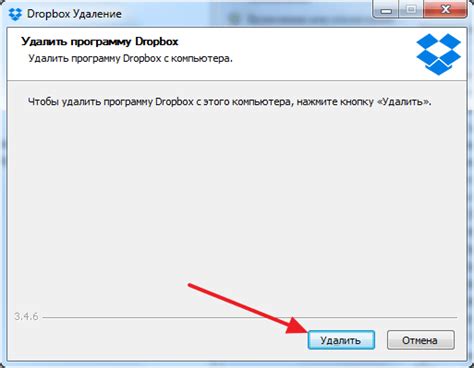
После того, как вы выбрали все ненужные ярлыки игр, необходимо нажать на кнопку "Удалить", чтобы окончательно удалить их с рабочего стола.
Чтобы это сделать, щелкните правой кнопкой мыши на любом из выбранных ярлыков и выберите в контекстном меню опцию "Удалить".
Если у вас на клавиатуре есть клавиша "Delete" или "Del", вы также можете выбрать ярлыки и нажать на эту клавишу, чтобы удалить их.
Подтвердите удаление ярлыков, если будет показано соответствующее всплывающее окно, и они будут немедленно удалены с рабочего стола.
Повторите эти шаги для каждого ненужного ярлыка игры, которого вы хотите избавиться.
Шаг 5: Подтверждение действия
После того, как вы выбрали все необходимые ярлыки для удаления, необходимо подтвердить свои действия. Для этого следуйте следующим инструкциям:
1. Щелкните правой кнопкой мыши на любом выбранном ярлыке.
2. В выпадающем меню выберите пункт "Удалить".
3. Появится окно с запросом подтверждения удаления. Нажмите на кнопку "Да" или "ОК", чтобы подтвердить удаление.
4. После этого ярлыки игр будут удалены с вашего рабочего стола и перемещены в корзину.
Обратите внимание, что удаление ярлыков не приводит к удалению самих игр с вашего компьютера. Они остаются в системе, и вы можете в любое время запустить их через меню "Пуск" или другим способом.